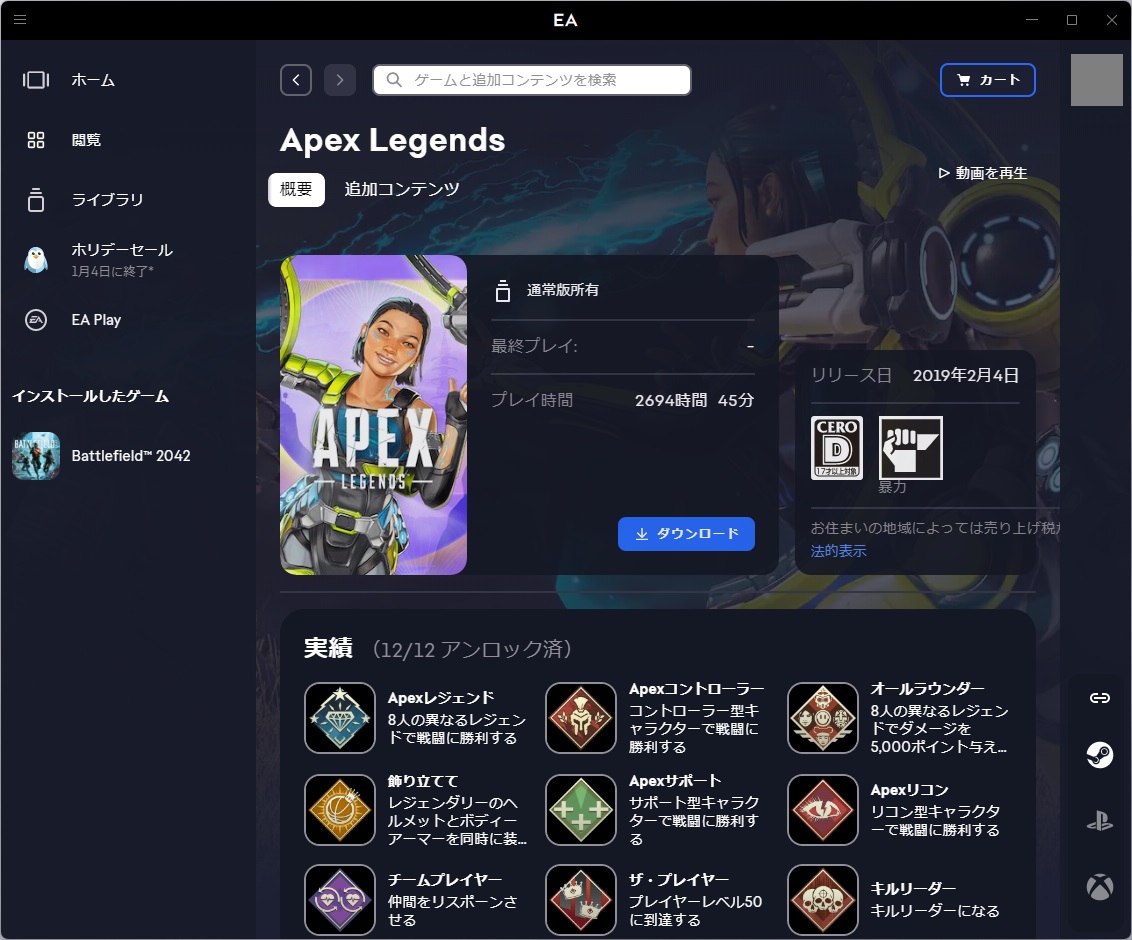- APEXプレイ中
- 最終安置で残り2部隊
- 敵が詰めてきて近距離戦闘
- この対面に勝てればチャンピオン
こんな時にウインドウが勝手に最小化して裏画面に飛んだら、台パンした事がないというあのチー○ーさんだったとしてもきっと台パンすることでしょう。
少し前から1マッチに2回くらいの頻度で発生するようになっていた「APEXで裏画面に飛ぶ問題」を無事に解決できた方法をご紹介します。
ココがポイント
併せて、解決するまでに試した一般的な解決方法もご紹介していきます。
イミフな野良や音バグなどでストレスフルなAPEXを少しでも快適にプレイしたい方はぜひ最後までご覧ください。
-

-
【fps検証】Apex LegendsをGTX1080でプレイしてみた【中古スペックゲーミングPCで144fps出せる?】
続きを見る
-

-
ストームの白いゲーミングPCでエーペックスやってみた|corei7-13700F&RTX4070|平均298fps出ました
続きを見る
↓ ↓ ↓ ゲーミングPCの買い替えはこちらで ↓ ↓ ↓
| 業界最安値クラス 「FRONTIER」 |
コスパと見た目の両立 「STORM」 |
もくじ
- APEXで裏画面に飛ぶ問題を「実際に解決した方法」がこちら【PCゲーム中ウィンドウが勝手に最小化】
- その他の解決法17選【PCゲーム中ウィンドウが勝手に最小化】
- 解決法その1:ゲーム内設定で「ボーダーレスウィンドウ」を選択する【PCゲーム中ウィンドウが勝手に最小化】
- 解決法その2:グラボの「ドライバーを最新版にアップデート」する【PCゲーム中ウィンドウが勝手に最小化】
- 解決法その3:全てのディスプレイで「タスクバーを表示」する【PCゲーム中ウィンドウが勝手に最小化】
- 解決法その4:「Windows Error Reporting Serviceを停止」する【PCゲーム中ウィンドウが勝手に最小化】
- 解決法その5:不要な「スタートアップアプリを無効化」する【PCゲーム中ウィンドウが勝手に最小化】
- 解決法その6:「Windowsセキュリティでスキャン」する【PCゲーム中ウィンドウが勝手に最小化】
- 解決法その7:ゲームの「優先度を『高』に変更」する【PCゲーム中ウィンドウが勝手に最小化】
- 解決法その8:ゲームで「使用するグラボを固定」する【PCゲーム中ウィンドウが勝手に最小化】
- 解決法その9:「Aero Shakeの最小化をオフ」にする【PCゲーム中ウィンドウが勝手に最小化】
- 解決法その10:「Originの通知設定をオフ」にする【PCゲーム中ウィンドウが勝手に最小化】
- 解決法その11:「Windowsをアップデート」する【PCゲーム中ウィンドウが勝手に最小化】
- 解決法その12:「Windowsの通知をオフ」にする【PCゲーム中ウィンドウが勝手に最小化】
- 解決法その13:「Windowsキーを無効化」する【PCゲーム中ウィンドウが勝手に最小化】
- 解決法その14:「ゲームをアップデート」する【PCゲーム中ウィンドウが勝手に最小化】
- 解決法その15:「ゲームモードをオフ」にする【PCゲーム中ウィンドウが勝手に最小化】
- 解決法その16:「管理者として実行」する【PCゲーム中ウィンドウが勝手に最小化】
- 解決法その17:ゲーミングPCを買い替える【PCゲーム中ウィンドウが勝手に最小化】
- まとめ:一つずつ試してみましょう【APEXで裏画面に飛ぶ問題を解決した方法】
APEXで裏画面に飛ぶ問題を「実際に解決した方法」がこちら【PCゲーム中ウィンドウが勝手に最小化】

マッチ中にウインドウが勝手に最小化する問題を解決できた方法がこちら。
BLITZ.GGをアンインストールする
アンインストールした後は全く裏画面に飛ばなくなったので、少し前にインストールしたBLITZ.GGが何らかの影響を与えていたみたいですね。
アプリが原因でウインドウが勝手に最小化する事があるようなので、「APEXで裏画面に飛ぶ問題」でお困りの方は最近インストールしたアプリをアンインストールしてみましょう。
解決しない場合は後にご紹介している別の方法をお試しください。
「BLITZ.GG」とは
「BLITZ.GG」は、オーバーレイでマッチ中のデータを表示してくれるアプリ。
マッチ中に味方のダメージやキル数・アシスト数が分かるので「自分がキャリーするのかフォローに回るのか?」「フォローに付くならどっちの味方に付くのか?」などをリアルタイムで判断できます。
また、マッチ終了後に出る統計データを見れば、自分やチームの動きを復習することもできるのでとても便利です。
特にソロで野良ランクをやっている時にはとても役に立つので、試してみる価値大アリのアプリです。
-

-
ストームの白いゲーミングPCの「中身のパーツ」を大公開します|corei7-13700F&RTX4070
続きを見る
↓ ↓ ↓ ゲーミングPCの買い替えはこちらで ↓ ↓ ↓
| 業界最安値クラス 「FRONTIER」 |
コスパと見た目の両立 「STORM」 |
その他の解決法17選【PCゲーム中ウィンドウが勝手に最小化】

解決法その1:ゲーム内設定で「ボーダーレスウィンドウ」を選択する【PCゲーム中ウィンドウが勝手に最小化】
フルスクリーン設定でゲームを起動していると、他のアプリが画面を勝手に最小化する事があります。
そんな時は、ゲーム内設定で「ボーダーレスウィンドウ」を選択することでAPEXで裏画面に飛ぶ問題が解決する場合があります。
手順:ボーダレスウインドウの設定
▼ APEXの「設定画面」に移動
▼ 「ビデオ」タブへ移動
▼ 「ボーダーレスウィンドウ」を選択
▼ 「保存」をクリック
※「ビデオ」の設定では最後の「保存」が必要なので忘れないようにしましょう。
ココがポイント
ボーダレスウィンドウの設定方法はゲームによって違います。
APEX以外のゲームをやっている方は、それぞれのゲームの設定方法を参考にしてみてください。
ここに注意:ボーダーレスウィンドウ設定の注意点
ゲーム内設定を「ボーダーレスウィンドウ」に設定すると以下のようなデメリットがあります。
デメリット
- ゲームが少し重くなる
- 解像度がモニターの解像度に固定される
ボーダレスウィンドウ設定にすると、グラボのパフォーマンスが他のアプリにも割かれて負荷が上がるためゲームが少し重くなります。
グラボのパフォーマンスをフルに発揮したい場合はフルスクリーン設定の方がおすすめです。
ココがポイント
配信をやっている方などで、頻繁に裏画面に飛んで他のアプリやSNSを触る方などはボーダレスウィンドウ設定の方が便利な場合もあるようです。
ご自分の利用環境を良く考慮して必要に応じて使い分けましょう。
また、高解像度のモニターを使っていてゲーム内で低解像度に設定すると、解像度を合わせるために画面サイズが縮小されて表示されてしまいます。
ゲームと同時に他のアプリを使う方や複数のモニターを使っている方にはメリットがある場合もありますが、ボーダーレスウィンドウのデメリットも知った上でお試しください。
解決法その2:グラボの「ドライバーを最新版にアップデート」する【PCゲーム中ウィンドウが勝手に最小化】
グラボのドライバーが古いと不具合が出るようになって画面を勝手に最小化する事があります。
そんな時は、グラボの「ドライバーを最新版にアップデート」することでAPEXで裏画面に飛ぶ問題が解決する場合があります。
手順:グラボのドライバーのアップデート
▼ 「スタートボタン(Windowsマーク)」を右クリック
▼ 「デバイスマネージャー」をクリック
▼ 「ディスプレイ アダプター」を展開
▼ 搭載している「グラボ名」を右クリック
▼ 「ドライバーの更新」→「ドライバーを自動的に検索」をクリック
解決法その3:全てのディスプレイで「タスクバーを表示」する【PCゲーム中ウィンドウが勝手に最小化】
複数のモニターをPCに接続してマルチディスプレイにしていると画面を勝手に最小化する事があります。
そんな時は、全てのディスプレイで「タスクバーを表示」することでAPEXで裏画面に飛ぶ問題が解決する場合があります。
手順:タスクバーを全てのディスプレイに表示
▼ 「スタートボタン(Windowsマーク)」を右クリック
▼ 「設定」をクリック
▼ 「個人用設定」→左側の「タスクバー」をクリック
▼ 右側の「マルチディスプレイ」内の「タスク バーをすべてのディスプレイに表示する」をオンにする
解決法その4:「Windows Error Reporting Serviceを停止」する【PCゲーム中ウィンドウが勝手に最小化】
Windowsに標準搭載されている「Windows Error Reporting Service」が画面を勝手に最小化する事があります。
そんな時は、「Windows Error Reporting Serviceを停止」することでAPEXで裏画面に飛ぶ問題が解決する場合があります。
手順:Windows Error Reporting Serviceの停止
▼ 「スタートボタン(Windowsマーク)」を右クリック
▼ 「ファイル名を指定して実行」をクリック
※「Windowsキー」+「R」でも開きます
▼ 「msconfig」と入力して「OK」をクリック
▼ 「サービス」タブへ移動
▼ 「Windows Error Reporting Service」のチェックを外す
▼ 「OK」をクリック
▼ PCを「再起動」する
解決法その5:不要な「スタートアップアプリを無効化」する【PCゲーム中ウィンドウが勝手に最小化】
PC起動中、バックグラウンドで常駐しているスタートアップアプリが画面を勝手に最小化する事があります。
そんな時は、不要な「スタートアップアプリを無効化」することでAPEXで裏画面に飛ぶ問題が解決する場合があります。
手順:スタートアップアプリの無効化
▼ 「CTRLキー + ALTキー + Delキー」を押す
▼ 「タスク マネージャー」をクリック
▼ 「スタートアップ」タブへ移動
▼ 不要な「アプリ名」を右クリック
▼ 「無効化」をクリック
他のやり方
この方法でも無効化できます。
▼「Windowsマーク」を右クリック
▼「アプリと機能」をクリック
▼「スタートアップ」をクリック
▼不要なアプリを「オフ」にする
自分がやりやすいやり方で行いましょう。
解決法その6:「Windowsセキュリティでスキャン」する【PCゲーム中ウィンドウが勝手に最小化】
PCが何かしらのウイルスに感染していて、水面下で動いているプログラムなどが画面を勝手に最小化する事があります。
そんな時は、「Windowsセキュリティでスキャン」することでAPEXで裏画面に飛ぶ問題が解決する場合があります。
手順:Windowsセキュリティでスキャン
▼ 「スタートボタン(Windowsマーク)」を右クリック
▼ 「設定」をクリック
▼ 「更新とセキュリティ」→左側の「Windowsセキュリティ」をクリック
▼ 右側の「ウイルスと驚異の防止」をクリック
▼ 右側の「スキャンのオプション」をクリック
▼ スキャンの種類を選び「今すぐスキャン」をクリック
解決法その7:ゲームの「優先度を『高』に変更」する【PCゲーム中ウィンドウが勝手に最小化】
ゲームのほかに起動しているアプリの優先度が高いと画面を勝手に最小化する事があります。
そんな時は、「ゲームの優先度を『高』に変更」することでAPEXで裏画面に飛ぶ問題が解決する場合があります。
手順:ゲームの優先度を「高」に変更
▼ 「CTRLキー + ALTキー + Delキー」を押す
▼ 「タスク マネージャー」をクリック
▼ 「詳細」タブへ移動
▼ 「ゲーム名」を右クリック
▼ 「優先度の設定」をクリック
▼ 優先度「高」を選びクリック
▼ 「優先度の変更」をクリック
解決法その8:ゲームで「使用するグラボを固定」する【PCゲーム中ウィンドウが勝手に最小化】
複数のグラボを搭載していると、ゲーム中に使用されるグラボが切り替わって画面を勝手に最小化する事があります。
そんな時は、「ゲームで使用するグラボを固定」することでAPEXで裏画面に飛ぶ問題が解決する場合があります。
手順:ゲームで使用するグラボを固定
▼ デスクトップ上で右クリック
▼ 「NVIDIA コントロールパネル」をクリック
▼ 左側の「3D設定」内の「3D設定の管理」をクリック
▼ 「プログラム設定」タブへ移動
▼ 「カスタマイズするプログラムを選択する」でゲーム名を選択
▼ 「このプログラム用の優先するグラフィックプロセッサを選択する」で「高パフォーマンスNVIDIAプロセッサ」を選択
▼ 「適用」をクリック
-

-
ストームの白いゲーミングPCの「中身のパーツ」を大公開します|corei7-13700F&RTX4070
続きを見る
解決法その9:「Aero Shakeの最小化をオフ」にする【PCゲーム中ウィンドウが勝手に最小化】
「Aero Shake」の機能が画面を勝手に最小化する事があります。
「Aero Shake」とは?
ブラウザーやフォルダのタイトルバーをドラッグしたまま振ると他のウィンドウがすべて最小化する機能です。
WindowsではデフォルトでONになっています。
そんな時は、「Aero Shakeの最小化をオフ」にすることでAPEXで裏画面に飛ぶ問題が解決する場合があります。
手順:Aero Shakeの最小化をオフ
▼ 「スタートボタン(Windowsマーク)」を右クリック
▼ 「設定」をクリック
▼ 「システム」→左側の「マルチタスク」へ移動
▼ 右側の「ウィンドウのスナップ」をオフにする
解決法その10:「Originの通知設定をオフ」にする【PCゲーム中ウィンドウが勝手に最小化】
Origin版でAPEXをプレイしている方の場合、フレンドのアクティビティの通知が画面を勝手に最小化する事があります。
そんな時は、「Originの通知設定をオフ」にすることでAPEXで裏画面に飛ぶ問題が解決する場合があります。
手順:Originの通知設定をオフ
▼ 「Origin」を起動
▼ 左上の「Origin」をクリック
▼ メニュー内の「アプリケーションの設定(A)」をクリック
▼ 「通知」タブに移動
▼ 「フレンドのアクティビティ」内の不要な項目をオフにする
ココがポイント
Origin版は現在、EAapp版となっています。
解決法その11:「Windowsをアップデート」する【PCゲーム中ウィンドウが勝手に最小化】
Windowsのバージョンが古くなり何らかの不具合が起きるようになって画面を勝手に最小化する事があります。
そんな時は、「Windowsをアップデート」することでAPEXで裏画面に飛ぶ問題が解決する場合があります。
手順:Windowsのアップデート
▼ 「スタートボタン(Windowsマーク)」を右クリック
▼ 「設定」をクリック
▼ 「更新とセキュリティ」→左側の「Windows Update」へ移動
▼ 右側の「更新プログラムのチェック」をクリック
▼ 「最新の状態です」になればアップデート完了
解決法その12:「Windowsの通知をオフ」にする【PCゲーム中ウィンドウが勝手に最小化】
Windowsのシステム関連の通知が画面を勝手に最小化する事があります。
そんな時は、「Windowsの通知をオフ」にすることでAPEXで裏画面に飛ぶ問題が解決する場合があります。
手順:Windowsの通知のオフ
▼ 「スタートボタン(Windowsマーク)」を右クリック
▼ 「設定」をクリック
▼ 「システム」→左側の「通知とアクション」へ移動
▼ 右側の「通知」をオフにする
他のやり方
解決法その13:「Windowsキーを無効化」する【PCゲーム中ウィンドウが勝手に最小化】
ゲーム中にキーボードのWindowsキーを押してしまって画面が最小化される事があります。
そんな時は、ゲーミングキーボードの「 Windowsキーを無効化」することでAPEXで裏画面に飛ぶ問題が解決する場合があります。
手順:Windowsキーの無効化
▼ お使いのゲーミングキーボードのメーカーのデバイス管理アプリを起動する
▼ 設定で「Windowsキーを無効化」もしくは「ゲームモードに設定」する
無効化の機能が無い場合
▼ 「スタートボタン(Windowsマーク)」を右クリック
▼ 「ファイル名を指定して実行」をクリック
※「Windowsキー」+「R」でも開きます
▼ 「regedit」と入力して「OK」をクリック
▼ 「はい」をクリックしてレジストリ エディターを開く
▼ アドレスバーに以下を入力して移動
コンピューター\HKEY_LOCAL_MACHINE\SYSTEM\CurrentControlSet\Control\Keyboard Layout
▼ 右側の何もない所で右クリック
▼ 「新規」→「バイナリ値」をクリック
▼ 「新しい値」を右クリック
▼ 「名前の変更」をクリックして「Scancode Map」へ変更
▼ 「Scancode Map」をダブルクリックで開く
▼ 「値のデータ」に以下を入力
00 00 00 00 00 00 00 00
03 00 00 00 00 00 5B E0
00 00 5C E0 00 00 00 00
▼ 「OK」をクリック
▼ PCを再起動
解決法その14:「ゲームをアップデート」する【PCゲーム中ウィンドウが勝手に最小化】
ゲームのアプリケーションが不具合を起こして画面を勝手に最小化する事があります。
そんな時は、「ゲームをアップデート」することでAPEXで裏画面に飛ぶ問題が解決する場合があります。
ココがポイント
ゲームのアップデート方法はSteamやOriginなどによって異なるため各プラットフォームのヘルプなどをご覧ください。
解決法その15:「ゲームモードをオフ」にする【PCゲーム中ウィンドウが勝手に最小化】
Windowsに搭載されているゲームモード機能が画面を勝手に最小化する事があります。
そんな時は、「ゲームモードをオフ」にすることでAPEXで裏画面に飛ぶ問題が解決する場合があります。
ココがポイント
本来ゲームモードは、ゲームの動作を優先させたりゲームのパフォーマンスを上げるための機能なのですが、なぜか画面を最小化してしまう事があるようです。
手順:ゲームモードをオフ
▼ 「スタートボタン(Windowsマーク)」を右クリック
▼ 「設定」をクリック
▼ 「ゲーム」→左側の「ゲームモード」へ移動
▼ 右側「ゲームモード」をオフにする
解決法その16:「管理者として実行」する【PCゲーム中ウィンドウが勝手に最小化】
ゲームのアプリケーションの権限や互換性が不足していると画面が勝手に最小化される事があります。
そんな時は、ゲームを「管理者として実行」することでAPEXで裏画面に飛ぶ問題が解決する場合があります。
手順:管理者として実行
▼ ゲームの「ショートカットアイコン」を右クリック
▼ 「プロパティ」をクリック
▼ 「互換性」タブへ移動
▼ 互換モードの「互換モードでこのプログラムを実行する」にチェックを入れる
▼ 設定の「管理者としてこのプログラムを実行する」にチェックを入れる
▼ 「OK」をクリック
-

-
ストームの白いゲーミングPCの「中身のパーツ」を大公開します|corei7-13700F&RTX4070
続きを見る
解決法その17:ゲーミングPCを買い替える【PCゲーム中ウィンドウが勝手に最小化】

使っているゲーミングPCが古くなっていると画面が勝手に最小化される事があります。
そんな時は、ゲーミングPCを買い替えることでAPEXで裏画面に飛ぶ問題が解決する場合があります。
ゲーミングPCの買い替えならこちらがおすすめ
とにかく安く買いたいならコスパ最強の「FRONTIER」、見た目がカッコいいPCなら「STORM」から購入するのがおすすめ。
| 業界最安値クラス 「FRONTIER」 |
コスパと見た目の両立 「STORM」 |
まとめ:一つずつ試してみましょう【APEXで裏画面に飛ぶ問題を解決した方法】

APEXで裏画面に飛ぶ問題を実際に解決できた方法と一般的な解決法をご紹介してきました。
パソコンの不具合はハード面やソフト面が1台1台違うので、原因や解決法も人によって様々。
ワタシの場合はBLITZ.GGをアンインストールするだけで解決できましたが、それだけでは解決できない方もいると思います。
そんな時は、ご紹介している一般的な解決方法を一つずつ試してみてください。
ココがポイント
AEPXはただでさえストレスが多いゲームなので、裏画面に飛ぶ問題を解決して少しでもストレスを減らして快適にAPEXをプレイしていきましょう。
-

-
【fps検証】Apex LegendsをGTX1080でプレイしてみた【中古スペックゲーミングPCで144fps出せる?】
続きを見る
-

-
ストームの白いゲーミングPCでエーペックスやってみた|corei7-13700F&RTX4070|平均298fps出ました
続きを見る
↓ ↓ ↓ ゲーミングPCの買い替えはこちらで ↓ ↓ ↓
| 業界最安値クラス 「FRONTIER」 |
コスパと見た目の両立 「STORM」 |